WhdeLocalized for iOS Localized
WhdeLocalized
- 针对国际化做的类,可以在应用程序中选择跟随系统,简体,繁体;
- 本程序添加有English,简体,繁体,想要做更多国际化语言,可以自己添加更多;
1 | pod 'Language', '~> 1.0.4' |
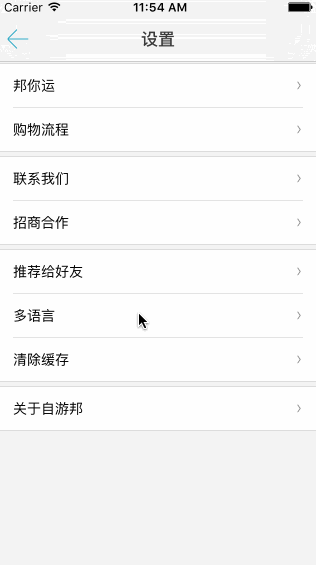
文字国际化
- 1.生成 Localizable.strings, 添加对应的语言文件
- 2.使用 CLocalizedString(@”确认设置”)
例如:1
titleLabel.text = CLocalizedString(@"管理地址");
xib国际化
xib使用的时候需要读取到对应语言文件夹下的nib,当我们设置语言不跟随系统的时候,系统不能正确读取; 因此,我们需要找到对应的nib
- 1.对xib进行国际化,正常流程
- 2.在使用xib的时候使用 CLocalizedNibName(@”AddViewController”)
例如:1
2
3AddViewController *addVC = [[AddViewController alloc]
initWithNibName:CLocalizedNibName(@"AddViewController")
bundle:nil];
图片国际化
和文字国际化类似,我们只需要找到国际化对应的是什么图片
- 1.生成 ImageLocalized.strings, 添加对应的语言文件
- 2.将图片添加到Project, 将ImageLocalized.strings中同一个Key在不同语言文件中对应到不同的语言图片
- 3.使用CLocalizedImgName(图片名称Key)
例如:1
[UIImage imageNamed:CLocalizedImgName(@"djdzs_大家都在说.png")]
设置语言
1.将所有的ViewController继承于一个BaseViewController
2.在viewDidLoad方法下添加:
1
2
3
4
5
6
7[[NSNotificationCenter defaultCenter] removeObserver:self
name:LANGUAGE_CHANGE_NOTIFICATION
object:nil];
[[NSNotificationCenter defaultCenter] addObserver:self
selector:@selector(languageHasChanged)
name:LANGUAGE_CHANGE_NOTIFICATION
object:nil];3.实现languageHasChanged方法:
1
2
3
4
5
6
7
8- (void)languageHasChanged{
if ([self isViewLoaded] && self.view.window == nil) {
for (UIView *v in self.view.subviews) {
[v removeFromSuperview];
}
self.view = nil;
}
}4.用以下方法设置语言:
1
[CLanguageUtil setCurrentLanguage:Language_Hant];
这个方法完成会发送消息通知:LANGUAGE_CHANGE_NOTIFICATION, 通知页面移除, 在页面显示在屏幕上的时候会重新调用viewDidLoad这个方法